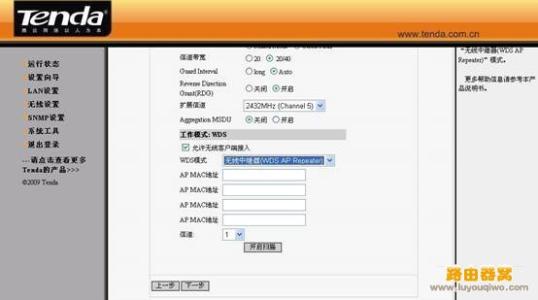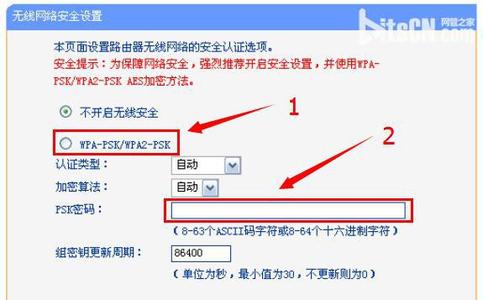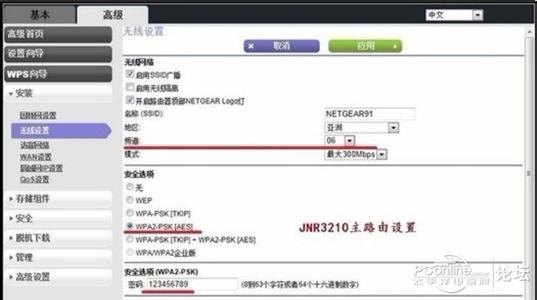TL-WR703N路由器工作在3G路由模式下,可以实现共享3G上网,将3G信号转换为Wi-Fi,为手机、平板电脑、笔记本等无线终端提供无线网络。下面是小编给大家整理的一些有关TL-WR703N路由器3G路由模式设置方法,希望对大家有帮助!
TL-WR703N路由器3G路由模式设置方法
1、开始设置向导
进入路由器的管理界面后,点击 设置向导,点击 下一步。
2、选择工作模式
工作模式选择 3G路由模式,点击 下一步。
3、设置3G参数
3G参数设置中,确认路由识别到正确的ISP(3G运营商)后,点击 下一步。
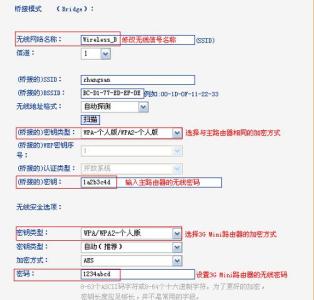
4、设置无线参数
修改 SSID(即无线网络名称),在 PSK密码 中设置无线密码,点 下一步。
5、设置完成,重启路由器
点击 完成。弹出对话框提示重启,点击 确定。
重启完成后,3G上网设置完成。
 爱华网
爱华网